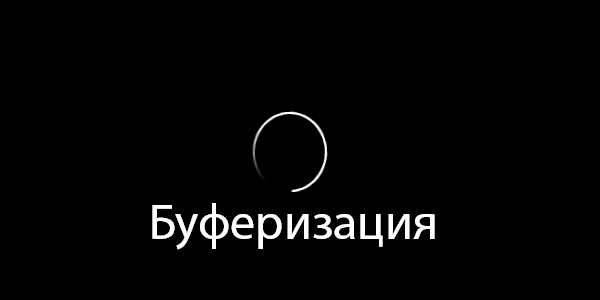Загрузить PDF
Загрузить PDF
Проблемы с буферизацией видео могут доставить немало хлопот и негативно сказаться на потоковом воспроизведении видео в реальном времени. С буферизацией в интернете можно бороться несколькими способами: обновив маршрутизатор, снизив количество фоновых процессов и удалив из системы вредоносные программы.
Шаги
-
1
Остановите любые другие активные загрузки на компьютере или устройстве. Фоновые процессы и загрузки могут потреблять свободные ресурсы, тем самым ограничивая возможности потокового воспроизведения. Закройте все игры и приложения, которые могут работать в фоновом режиме во время прямой трансляции.[1]
-
2
Приостановите видео на несколько минут, чтобы увеличить доступный буфер. Это позволит компьютеру загрузить больший фрагмент видео, чтобы его можно было просмотреть целиком без перерывов и пауз.
-
3
Подумайте о том, чтобы повысить или улучшить скорость интернет-соединения. Обновите свой маршрутизатор или тарифный план у интернет-провайдера (ISP) или регулярно удаляйте кэш и файлы куки браузера, чтобы уменьшить степень буферизации и задержку по времени.
- Используйте двухдиапазонный роутер, который транслирует сеть на частоте 5 ГГц и имеет дополнительную пропускную способность. Такой роутер обычно используется для проведения онлайн-трансляций в интернете и, как известно, уменьшает буферизацию.
-
4
Подождите, пока службы поставщика контента будут менее загружены. Серверы поставщиков контента, таких как Netflix, Hulu и YouTube, могут работать медленнее, чем обычно, в зависимости от ресурсов провайдера и часов пиковой нагрузки. Например, исследования, проведенные FCC, показали, что пиковое время загруженности интернет-трафика приходится между 8 и 10 часами вечера. Если видеохостинг продолжает буферизировать видео, подождите, пока службы немного разгрузятся, прежде чем продолжить просмотр.
-
5
Ограничьте количество активных устройств в сети. Несколько устройств, работающих в одной и той же сети Интернет, будут занимать полосу пропускания этой сети и вызывать эффект буферизации, особенно если роутер не рассчитан на высокую интенсивность трафика. При просмотре видео убедитесь, что на всех устройствах ограничена скорость загрузки.[2]
-
6
Используйте антивирусное ПО для обнаружения и удаления вирусов и вредоносных программ. Вредоносные программы могут запускать один или несколько процессов в фоновом режиме, тем самым замедляя скорость интернет-соединения.[3]
-
7
Уменьшите качество видео в настройках. Снижение качества видео поможет уменьшить загрузку сети и случаи буферизации. Если для просмотра вы используете стороннее программное обеспечение или службы, измените качество видео в меню настроек.
-
8
Подумайте об использовании проводного подключения к интернету. Проблемы с сигналом, частотные изменения и физические препятствия, такие как стены или мебель, могут приводить к сбоям в беспроводном интернет-соединении. Попробуйте перейти на проводное соединение, чтобы устранить проблему буферизации.[4]
-
9
-
10
Установите на устройство новейшие драйверы видеокарты. Обновление большинства видеокарт происходит в автоматическом режиме при установке обновлений Microsoft или Apple. Тем не менее, если вы установили другую видеокарту, перейдите на сайт производителя, чтобы скачать и установить для нее обновленные драйверы.[5]
Реклама
Об этой статье
Эту страницу просматривали 45 338 раз.
Была ли эта статья полезной?
При потоковой передаче видео нет ничего более раздражающего, чем прерывание буферизации или другие проблемы с задержкой воспроизведения. Вот как избежать этой головной боли, начиная от краткосрочных решений (плохая связь) и заканчивая лучшими вариантами долгосрочных исправлений.
Буферизация видео – нежелательное последствие потоковой трансляции. Когда мы смотрим фильм по телевизору, мы ожидаем непрерывного сигнала. А вот стрим – другое дело. Когда вы смотрите видео, даже простое видео на YouTube, вы можете стать жертвой проблем с буферизацией.
В этой статье мы объясним, что происходит, и покажем, как остановить или свести к минимуму буферизацию при потоковой передаче фильма или телешоу в Интернете.
Как остановить буферизацию видео
Лучший способ остановить буферизацию при потоковой передаче – уменьшить всё, что мешает потоку.
Вот некоторые вещи, которые вы можете сделать, чтобы достичь этого:
-
Закройте другие приложения и программы
Если ваш компьютер выполняет множество других задач или запускает множество программ одновременно, он может не иметь возможности безупречной потоковой передачи видео. Даже если другие приложения работают в фоновом режиме, ничего не делают или свернуты, они все равно потребляют системные ресурсы. Например, приложение может постоянно пинговать Интернет в поисках обновлений или загружать данные в фоновом режиме, даже если вы этого не осознаете. Вы сталкиваетесь с этим, особенно в браузерах с несколькими открытыми вкладками. Видеоигры также незаметно истощают системные ресурсы.
Поэтому, если у вас есть проблемы с буферизацией, закройте всё ненужное программное обеспечение. Это может быть сложно, если вы не знаете, какие приложения запускают фоновые процессы, даже если они не открыты. Кроме того, даже если вы остановите эти программы, они обычно запускаются сразу после перезагрузки компьютера.
-
Приостановите трансляцию на несколько секунд
Если буферизация продолжает прерывать просмотр потокового фильма… сделайте перерыв. Может возникнуть соблазн немедленно перезапустить видео после каждой паузы буферизации. Вместо этого приостановите трансляцию на несколько минут и дайте видео накопить больший буфер. Это уменьшает буферизацию при возобновлении воспроизведения. По крайней мере, у вас будет меньше перерывов!
-
Уменьшите качество видео
Чем больше видеофайл, тем больше времени требуется для его передачи на ваш компьютер или мобильное устройство. Если вы сделаете файл меньше, вам не придётся ждать так долго. Простое решение: посмотрите фильм в более низком разрешении.
YouTube, RuTube и другие онлайн-видеопотоки предлагают возможность изменить разрешение. Посмотрите настройки видеоплеера, чтобы проконтролировать это.
В частности, рекомендуется снижать качество видео, когда вы смотрите фильм на маленьком экране, например на смартфоне. На маленьком экране или вблизи ваши глаза не смогут различить HD-видео 720p и 1080p. Поэтому, если 1080p не работает, уменьшите его до 720 или даже ниже. Если вы смотрите на 21-дюймовом мониторе или даже на 32-дюймовом телевизоре, вы можете сократить буферный поток вдвое. Конечный результат: меньше пауз на буферизацию.
-
Ускорьте своё интернет-соединение
Интернет-провайдеры предлагают различные скорости по разным ценам. Многие люди выбирают более высокую скорость подключения к Интернету, когда им нужно поддерживать несколько пользователей, чтобы все члены семьи могли одновременно транслировать или просматривать веб-страницы. Вы можете узнать, как измерять скорость вашего интернета (и выполняет ли ваш интернет-провайдер своё обещание).
Если вы хотите больше скорости, вам не нужно (обязательно) тратить больше денег на вашего интернет-провайдера. Есть и другие способы ускорить работу интернет-соединения, и их стоит изучить. Они включают:
- Выключите и снова включите модем и роутер. Это просто означает отключить их питание, сосчитать до десяти и снова подключить. Иногда это всё, что нужно сделать. Полезно это делать время от времени для профилактики.
- Настройте роутер на использование диапазона 5 ГГц, а не 2,4 ГГц. На высоком диапазоне вы столкнётесь с меньшими помехами.
- Убедитесь, что вы не превысили месячную норму трафика. Некоторые интернет-провайдеры блокируют пользователей, которые потребляют слишком много трафика.
- Смените DNS-сервер. DNS-сервер ищет веб-сайт по домену и получает его IP-адрес. Тот, что предоставляет ваш интернет-провайдер, может быть медленным. Вы можете настроить свой роутер для более быстрого DNS-сервера.
- Запустите проверку на наличие вирусов/вредоносных программ. Вредоносное ПО может потреблять большую часть пропускной способности вашего ПК, поэтому его удаление даст вам прирост скорости.
- Ускорьте свой ПК (или ускорьте свой Mac): возможно, проблема не в вашем Интернете. Попробуйте повысить производительность вашего устройства, чтобы увидеть, поможет ли это.
-
Удалите другие устройства, подключенные к вашей сети
Освободите пропускную способность везде, где только можно. Даже когда вы их не используете, устройства Wi-Fi постоянно пингуют ваш роутер. Это может складываться, если у вас в доме несколько ноутбуков, смартфонов, планшетов и других интеллектуальных устройств. У всех есть возможность отключить Wi-Fi. Попробуйте и поэкспериментируйте.
-
Обновите драйверы видеокарты
Если вы предъявляете высокие требования к видеосистеме – а того требует воспроизведение фильмов – вам следует убедиться, что аппаратное обеспечение и его драйверы обновлены. Intel, Nvidia и AMD постоянно совершенствуют и оптимизируют производительность графических драйверов; некоторые обновления драйверов могут иметь большое значение. Хотя новые драйверы обычно быстрее старых, иногда проскальзывает плохая версия. Обычно они быстро исправляются.
В целом рекомендуется всегда использовать последние версии драйверов для всех устройств, поэтому потратьте несколько минут на обновление графических драйверов.
-
Попробуйте проводное соединение Ethernet
Wi-Fi удобно использовать дома, в гостиничном номере или где-либо ещё. Но, каким бы быстрым ни был Wi-Fi, когда дело доходит до скорости интернета, альтернативы проводному соединению по-прежнему нет.
Если у вас высокая скорость интернета, но вы по-прежнему сталкиваетесь с буферизацией, рассмотрите возможность использования сетевого кабеля. Вы можете получить устойчивый сигнал с кабелем Ethernet. Вам может понадобиться дополнительный адаптер для вашего компьютера, а также кабели и разъёмы.
-
Очистите настройки браузера
Не спешите обвинять ваше интернет-соединение! Проблема может быть на вашем локальном компьютере и, в частности, в вашем веб-браузере. Браузеры поддерживают локальный кеш для сайтов, которые вы ранее посещали. Когда вы повторно посещаете веб-сайт, браузер проверяет кеш; если локальный контент актуален, он загружается оттуда, а не с сервера. В чём проблема? Ваш браузер может быть перегружен временными и кэшированными данными, что замедляет его работу.
В результате одним из простых и быстрых решений проблем с буферизацией видео является очистка вашего браузера, которая включает в себя очистку файлов cookie и очистку истории просмотров. Оптимизированный браузер работает быстрее, что сокращает время буферизации.
-
Сбросьте и обновите устройство Wi-Fi
Пользователи, как правило, настраивают Wi-Fi-роутер, а затем забывают о нём. Но роутеры также нуждаются в регулярном обслуживании. Обратитесь к производителю за обновлениями прошивки. Кроме того, не помешает время от времени делать полный сброс настроек.
Если это не даёт больших улучшений, возможно, пришло время обновиться. Новые маршрутизаторы Wi-Fi 6 обещают повышенную скорость, но могут потребовать обновления частей вашего устройства или покупки преобразователя.
-
Проверьте свой VPN или прокси
Использование виртуальной частной сети (VPN) неизменно означает снижение производительности. Каждый пакет данных должен быть зашифрован, а затем расшифрован на удаленном сервере. Вы можете заметить это в форме буферизации видео, но это влияет на всё, что связано с производительностью ПК.
Если вы используете VPN на своем ПК, обязательно проверьте и обновите настройки. Старые VPN или те, которые устарели, могут использовать соединение с одним сокетом, которое может легко застрять и привести к значительному снижению производительности. Потратьте время, чтобы оценить производительность вашего VPN и убедиться, что он не замедляет работу.
Что такое буферизация
Буферизация – это процесс предварительной загрузки данных в зарезервированную область памяти, которая называется буфером. В контексте потокового видео или аудио буферизация – это когда программное обеспечение загружает определенный объем данных перед началом воспроизведения видео или музыки.
Вы можете наблюдать за данными, хранящимися в буфере, пока следующая часть файла загружается в фоновом режиме. Этот процесс предварительной загрузки обеспечивает плавный процесс воспроизведения без перерывов – по крайней мере, в теории и большую часть времени на практике.
Сообщения о буферизации часто отображают прогресс в процентах. Если он говорит 75%, это означает, что 75% буферной памяти заполнено. Когда он достигает 100%, начинается воспроизведение аудио или видео.
Почему видео буферизуются?
Существует множество причин, по которым вы можете столкнуться с чрезмерной буферизацией при потоковой передаче видео. Однако причина буферизации почти всегда сводится к недостаточной пропускной способности интернета – файл не может загружаться достаточно быстро, чтобы успевать за воспроизведением, и он делает паузу для буферизации.
Это может быть связано с:
- Медленным / нестабильным интернет-соединением
- Отсутствием доступной полосы пропускания
- Устаревшим браузером или видеокартой
- Перегрузкой контент-провайдера запросами
Последняя причина не редкость. Даже лучшие потоковые платформы могут быть перегружены в прайм-тайм или когда выходит новое популярное шоу. В этом случае вы ничего не можете сделать, кроме как ждать, пока провайдер догонит запросы.
Проблемы с буферизацией, скорее всего, будут локальными для вашего устройства, поэтому ознакомьтесь с нашими советами выше – они обязательно ускорят работу и сократят время буферизации и прерывания.
Download Article
The complete guide to reducing video buffering while streaming movies and shows
Download Article
Are you tired of seeing «buffering» when you’re watching videos? Problems with video buffering can be frustrating and really slow down your video streaming experience. There are several ways to stop and reduce buffering on your network, such as pausing the stream, closing other apps, reducing Wi-Fi interference, and decreasing the resolution of the stream. This wikiHow guide shows you how to reduce buffering while streaming videos on your computer, smartphone, and smart TV.
Things You Should Know
- Reducing the video stream quality when your connection is slow can stop buffering.
- If you pause the stream for a while, it will continue to buffer in the background. When you start playing the video again, it won’t stop to buffer as much.
- Update your streaming apps and operating system to the latest version for the fastest experience available.
-
Pause the video for a few minutes. Trying to make YouTube stop buffering? Pausing allows your streaming video to build a bigger buffer. This allows the video to play longer before it needs to buffer again.
Advertisement
-
Quit all other background programs. Other background processes and downloads will consume extra resources and bandwidth that could otherwise be attributed toward live streaming. Even if they are running in the background. Quit any games and applications that may be running in the background when doing live streaming.[1]
-
Restart your web browser or streaming application. Sometimes streaming apps like Netflix, Hulu, and YouTube encounter problems. Closing the app or web browser and restarting it can go a long way to fixing these problems.
Advertisement
-
Reduce the resolution of the video in the settings. Reducing the quality of videos helps decrease bandwidth and instances of buffering. If using third-party software or services to stream videos, modify video quality via the settings menu.
- For example, if the buffering is happening on YouTube, you can click or tap the gear icon, select Quality, and choose a lower resolution (e.g., switch to 720p if the default is 1080p).
- You should also avoid streaming video at faster speed (i.e., 1.25x speed). This makes it much more difficult for the app to stream the video without buffering.
-
Apps like Netflix, YouTube, and Hulu frequently update their apps to fix security issues and improve performance. If you’re watching movies or TV shows on your phone, tablet, or even a TV app, check for updates and install them. This could be all it takes to stop buffering.
Advertisement
-
Limit the amount of devices connected to your network. Multiple devices on the same internet network will consume that network’s bandwidth and cause buffering, especially if your router is unable to support a heavy traffic load. When streaming videos, make sure internet usage is limited across devices. Power off any internet-connected devices that are not needed.[2]
-
Download the video onto your device. Many streaming services (such as Netflix) allow you to download content directly to your device. After the download is complete, you can watch the video with no buffering! This is especially helpful for watching TV on your computer when traveling.
Advertisement
-
Restart your router to reset the connection. Performing a hard reset on your router allows it to re-establish an internet connection. To restart your router, simply unplug it for about 10 seconds and then plug it back in. Allow a few minutes for the router to boot back up and for your streaming device to reconnect to it.[3]
-
Move your wireless router closer to your streaming device. If you move too far from your Wi-Fi router, your internet connection will become unstable. Walls, metal objects, and electric devices can also interfere with your wireless connections. Try moving closer to your wireless router, or place your wireless router in a centralized location where it isn’t blocked by as many walls, and other objects.
- Check out our guide on increasing your Wi-Fi range. Alternatively, you can connect a second wireless router, or mesh wi-fi system to extend the range of your wireless network.
Advertisement
-
Consider using a wired internet connection while watching the video. Wireless internet connections are more likely to be disrupted by problems with signal, frequency, and physical obstructions, such as walls or furniture, leading to non-stop buffering. Try switching to a wired Ethernet connection to help eliminate problems with buffering.
- Did you know you can connect your computer to your TV? If you’re streaming video on your computer, this is a great method to watch on a bigger screen.
-
Consider increasing or improving your internet speed. If you frequently have problems with buffering and a slow internet connection, upgrade your internet router or internet plan with your Internet Service Provider (ISP).
- If your Wi-Fi has been slow or isn’t working, there are a few things you can try to fix your internet connection and increase your internet speed. Restarting your streaming device and router is a good place to start.
- You can test your internet speed using an online speed test like https://www.speedtest.net/. This will show you the speeds you’re getting on your device. If the speed is lower than you’d expect from your internet plan, you can try calling your ISP’s custom support line to correct the issue.
- Try using a dual-band router that offers a 5GHz network with extra bandwidth. This router type is often most suitable for online streaming and is known to reduce buffering. 5GHz can transfer information more quickly, but it has a smaller range than the 2.4GHz band. This means 5GHz will be especially useful if your router is close to your streaming device.
Advertisement
-
Delete your browser’s cache and cookies. If you are using a web browser on your PC or Mac to stream video, clear your browser’s cookies and cache to help reduce buffering and lag time.
-
Wait to watch until it’s a less busy time for internet use. When lots of people in your area are trying to use the internet all at once, it can slow down your internet speed. This often happens during the evening prime-time hours. Try waiting a few hours and resume streaming during a less busy time.
Advertisement
-
A virus or malware infection on your computer can lead to constant buffering. Malicious software will often cause one or more processes to run in the background and slow down your Internet speed. Make sure you have a reliable antivirus program installed on your computer and that you frequently scan your computer for viruses and malware.
-
No matter how you’re streaming video, make sure your operating system is up to date. Whether your streaming from a Windows computer, a mobile phone or tablet, a game console or a smart TV, make sure your system has the latest updates installed.
- Here are guides for updating common streaming devices:
- Windows
- Mac
- Android
- iPhone
- Here are guides for updating common streaming devices:
Advertisement
-
If you’re using a computer, check for updated graphics drivers. Most video cards are updated automatically at the time you install Microsoft or Apple updates. However, if you installed your own custom video card, navigate to the manufacturer’s website to download and install updated drivers for your video card.
- Check out our expert guide on updating video card drivers on Windows or Mac for more information.
Add New Question
-
Question
What does buffering mean?
Buffering is when a video keeps pausing or loading, interrupting play. It’s usually due to a poor internet connection.
-
Question
If I get an extender, will that help the buffering?
If your console is far away from the WiFi hub, it may improve the connection. If the console already has a close line-of-sight to the cablemodem or router, then all an extender will do is increase the range of the connection.
-
Question
How do I prevent buffering on a console?
Try using a wired connection instead of WiFi. Using an Ethernet cable, plug into a port on your router and into the back of the console.
See more answers
Ask a Question
200 characters left
Include your email address to get a message when this question is answered.
Submit
Advertisement
Thanks for submitting a tip for review!
References
About This Article
Article SummaryX
1. Quit all background apps and services.
2. Limit the number of devices connected to your network.
3. Pause the video for a few minutes.
4. Restart your router.
5. Move closer to your wireless router.
6. Use a wired connection.
7. Reduce the video quality settings.
8. Upgrade to a faster router.
9. Upgrade to a faster internet plan.
10. Clear your browser cache.
11. Make sure your system and apps have the latest updates.
Did this summary help you?
Thanks to all authors for creating a page that has been read 542,624 times.
Is this article up to date?
Как избежать проблем с буферизацией при потоковой передаче видео?
Устали от ожидания видео в интернете? Вот некоторые решения
Опубликовано 02.11.2019, 12:00 · Комментарии:15
При просмотре потокового видео на вашем Smart TV или через медиа-стример, умный проигрыватель дисков Blu-ray или Smart TV, нет ничего более раздражающего, чем постоянная остановка, запуск и/или показ экрана с надписью «загрузка».Эта информация относится к телевизорам и другим устройствам различных производителей, включая, но не ограничиваясь, производства LG, Samsung, Panasonic, Sony и Vizio.
Как работает потоковое видео и буферизация?
Чтобы предотвратить остановку загрузки видео, ваш сетевой компонент «буферизирует» видео. Таким образом, оно передает потоковое видео заранее до того, что вы смотрите, поэтому оно воспроизводится непрерывно. По крайней мере, это идея.
Когда видео попадает в точку потоковой передачи файла, возможна задержка. Это приводит к показу экрана «загрузки» и паузе в воспроизведении фильма.
Если потоковое видео достигает точки, в которой оно должно остановиться, пока не появится больше информации, оно будет приостановлено, и вы увидите вращающуюся стрелку или вращающийся круг на экране телевизора. Как только видео поток перехватывает, он воспроизводится снова.
Этот процесс может занять всего несколько секунд или может длиться несколько минут. Если видео длинное (фильм или телепередача), вы можете столкнуться с несколькими сеансами буферизации во время просмотра — конечно, раздражающими.
Повторная буферизация может возникать из-за технической проблемы с поставщиком контента или вашим поставщиком интернет-услуг (ISP), но также может происходить, когда слишком много устройств используют ваше интернет-соединение одновременно. Однако в большинстве случаев это зависит от скорости вашего интернета.
Что такое скорость загрузки?
Скорость Интернета или скорость домашнего подключения означает, сколько данных (в данном случае потоковых фотографий, музыки и файлов фильмов) можно отправить из источника на проигрыватель. Источник может передавать потоковое видео Netflix, например, из Интернета, а также фотографии, музыку или видео, хранящиеся на компьютере в вашей домашней сети.
Медленное соединение задержит доставку аудио и видео информации о фильме, и в этом случае вы увидите экран загрузки. Быстрое соединение позволяет воспроизводить фильмы без перерывов и легко размещать видео высокой четкости или 3D и до 7.1 каналов объемного звука.
Большинство интернет-провайдеров рекламируют высокую скорость интернет-соединения. Там, где у нас когда-то были скорости коммутируемого соединения и DSL, измеренные в килобайтах в секунду (Кбит/с), теперь мы измеряем скорости в мегабайтах в секунду (Мбит/с). (Мегабайт составляет 1000 килобайт.) Поставщики услуг широкополосного и кабельного интернета предлагают скорость загрузки более 50 Мбит/с во многих регионах.
В дополнение к скорости интернет-соединения вашего провайдера услуг, такие как Netflix и Vudu, имеют свои собственные требования к скорости потокового видео. Вы можете проверить свою скорость интернета на различных сайтах.
Какая скорость нужна для домашней сети?
Дело не только в том, как быстро интернет приносит видео в ваш дом. Оказавшись там, информация должна быть отправлена с модема на маршрутизатор.
Следующее соображение заключается в том, как быстро маршрутизатор может отправлять видео и другую информацию на компьютеры, медиа-стримеры, смарт-телевизоры и подключенные к нему проигрыватели дисков Blu-ray с доступом в Интернет. Маршрутизаторы, предназначенные для работы с потоковым видео, иногда называемые AV-маршрутизаторами, могут передавать больше данных, уменьшая прерывания воспроизведения.
Скорость соединения маршрутизатора с устройством потоковой передачи/воспроизведения мультимедиа считается конечной переменной. Маршрутизатор может поддерживать потоковую передачу мультимедиа на высокой скорости, но аудио и видео могут попасть на ваш медиа-стример/проигрыватель только с той скоростью, с которой соединение может их передать.
Подключение с помощью кабеля Ethernet или аксессуаров, разработанных для AV
Использование кабеля Ethernet (Cat 5, 5e или 6) считаетсяя наиболее надежным способом подключения мультимедийного стримера или другого совместимого компонента к маршрутизатору. Этот тип прямого физического соединения обычно поддерживает скорость возможностей маршрутизатора.
Однако при подключении сетевого мультимедийного проигрывателя или компонента по беспроводной связи (Wi-Fi) или с помощью адаптера питания, скорость часто падает, иногда резко. Даже если есть скорость интернета 10 Мбит/с для вашего маршрутизатора, он может не поддерживать эту скорость для вашего устройства; это может показать, что он получает менее 5 Мбит/с, и вы получаете сообщение о том, что качество видео ухудшается в вашей учетной записи Netflix или Vudu.
При поиске аксессуаров для беспроводных адаптеров и адаптеров питания проверьте значения скорости; они указывают, оптимизированы ли они для AV, поэтому вы можете передавать потоковое видео высокой четкости и аудио. Другое соображение, касающееся беспроводных маршрутизаторов, заключается в том, насколько далеко они могут передавать стабильные сигналы. Расположение мультимедийного стримера/устройства воспроизведения, такого как Smart TV, на большом расстоянии (например, в другой комнате) может повлиять на стабильность сигнала, принимаемого через беспроводной маршрутизатор.
Скорость интернета продолжает расти
Теперь, когда мультимедиа стало цифровым, его получение дома происходит быстрее, чем когда-либо прежде, и такие службы, как Google Fiber, Verizon FIOS и Cox Gigablast, могут обеспечить широкополосную скорость до 1 Гбит/с. Конечно, с этими более высокими скоростями увеличиваются ежемесячные расходы на обслуживание.
Системы потоковой передачи и доставки, такие как маршрутизаторы HDBaseT, беспроводные адаптеры и адаптеры Powerline, постоянно совершенствуются, чтобы они могли одновременно переносить большие объемы видео высокой четкости (с особым вниманием к 4K) на несколько телевизоров и компьютеров одновременно. а также играть в видеоигры без задержки.
Кроме того, 4K-видео становится все легче транслировать. Сочетание скорости интернета с новыми технологиями сжатия видео, такими как возможность потоковой передачи видеоданных с разрешением 8K, не так уж далеко в будущем — и этот страшный экран буферизации может просто уйти в прошлое.
|
Никогда не было проблем с просмотром видео онлайн. А сегодня, включаю любое видео, на экране — буферизация. Что такое буферизация? В чём проблема? Надпись «Буферизация» при просмотре видеороликов, насколько я это понимаю, означает то, что видеоплеер пытается сначала загрузить (накопить) из интернета достаточно кадров видео, чтобы потом его показывать. Это когда скорость вывода кадров на экран превышает скорость скачки этих кадров из интернета. Поэтому загружают порциями. Например сначала скачивает 1000 кадров, а потом начинает показ. Пока идёт скачка этих кадров, вам показывают надпись «Буферизация». Пока вы смотрите эти 1000 кадров, он успевает скачать ещё сколько-то кадров и так пока вы не догоните (скачанные кадры не закончатся). Тогда опять возникнет надпись «Буферизация». Такое может происходить либо если скорость интернета маленькая, либо если сервер выдаёт информацию с сайта медленно. Это может быть либо если дешёвый хостинг на сайте, либо если одновременно с вами видео с данного сайта смотрит ещё много человек и скорость выдачи делится на всех, отчего становится меньше у каждого из смотрящих. На некоторых сайтах бывает в одно время суток притормаживает, а в другое нормально. Это значит, что в первом случае попали в час пик, то есть когда максимальное число смотрящих видеоролики. автор вопроса выбрал этот ответ лучшим Буферизация — производное понятие от слова буфер. В буквальном смысле означает область памяти выделенная программе, в данном случае проигрывателю, для накопления получаемых из нета данных с некоторым опережением. Делается это, для предотвращения пауз и остановок во время воспроизведения нет-материала, из-за задержек потока данных. В нете информация передаётся не сплошным потоком, как музон из динамика. Передаётся пакетами цифири по 1500 бит. Пакеты часто теряются. В среднем через 20 переходов от сервера к серверу, пакет получает метку «блудный сын», и дальше не идёт. Ваш плеер заметив, что в буфере не достаёт пакета, посылает повторный запрос. Если он успеет вставить недостающий пакет, ваше видео не остановиться. В вашем случае — похоже в буфер ни чего не поступает. Причин может быть — много. Надо разбираться. Или просто откатиться. Аннушка уже разлила масло 8 лет назад У меня «буферизация» писало лишь в случаях когда я гэна телефоне загружала песни. Оно автоматически открывало песню и в процессе её закачки буферизировало. Возможно Вы вообщк находитесь на тех сайтах, где видео сразу начинает загрузку, без возможности просмотреть его онлайн. Или же у Вас проблемы с интернетом. Буферизация- процесс загрузки содержимого потока( в данном случае видео ) в буфер обмена данными(между кешами процессора, или оперативной памяти или памяти приложения на жестком диске и оперативной памятью , что скорее всего) . Диагностировать не берусь так как может скорость нета лагает, если нет 3g хотя бы то поток видео не пойдет, ему надо скорость от 128 кб/сек, это минимальное разрешение на телефоне 320*240 у которого экранчик и далее по возрастающей). Еще возможно что приложению мало места под кеш… еще возможно не раздает сайт с такой скоростью чтобы шел поток нормально на всех пользователей, распределенные нагрузки на сервере лагают. Попробуйте задать конкретный вопрос или описать конкретный пример, чтобы можно было ответить более детально… 88SkyWalker88 6 лет назад Слово «буферизация» образовалось от английского слова buffer, что означает метод организации вывода и ввода данных в различных вычислительных устройствах, главным образом, в компьютерах. В буффере информация хранится временно. При высокой скорости интернета это хранение становится незаметным. Однако при низкой скорости интернета это уже замечается и появляется это надпись. Ничего не остается как только ждать. Буферизация это часто необходимый процесс, особенно если у пользователя не такой уж быстрый интернет. Буферизация необходима для того чтобы видео показывалось без рывков, торможений и других проблем при просмотре. Лучше немного потерпеть, подождать когда буферизация закончится и потом смотреть ролик или фильм без проблем. Сначала при буферизации видео грузится в буфер, а потом уже проигрывается пользователю. Alexgroovy 6 лет назад Буферизация представляет собой процесс, обеспечивающий синхронизацию между вводом и выводом информации в компьютерных системах. При просмотре видеофайлов онлайн в интернете часть информации сохраняется в кэш-памяти или специальном буфере. Видео не грузится в связи с ограничением пропускных возможностей канала загрузки или с медленной скоростью интернета вашего провайдера. Помощни к 7 лет назад Чтобы отобразиться у вас на компьютере, видео должно сначала загрузиться в буфер. Обычно вы этого не замечаете — буферизация происходит мгновенно (практически). Но если Интернет грузит медленно, то буферизация происходит долго и видео не включается, пока необходимый отрезок видео не попадет в буфер. Бархатные лапки 3 года назад Ну тут понять несложно, сначала видео которое вы выбрали для просмотра поступает в буфер, а уж потом на проигрыватель. Чаще всего этот процесс остается для наших глаз незаметным. Но если у вас интернет слишком медленный (либо со связью случаются какие-то неполадки), то на экране мы видим такую надпись. Не стоит слишком переживать, стоит немного подождать и видео будет доступно. Можно приобрести у провайдера более пакет, в котором интернет будет быстрее. Nikolai Sosiura 6 лет назад Буферизация — метод, при котором поступающая на устройство информация временно хранится в так называемом буфере. Видео, которое хотите посмотреть, сначала поступает в буфер, а уж потом с него на проигрыватель. При закачке в буфер и появляется окно с надписью Буферизация». Знаете ответ? |